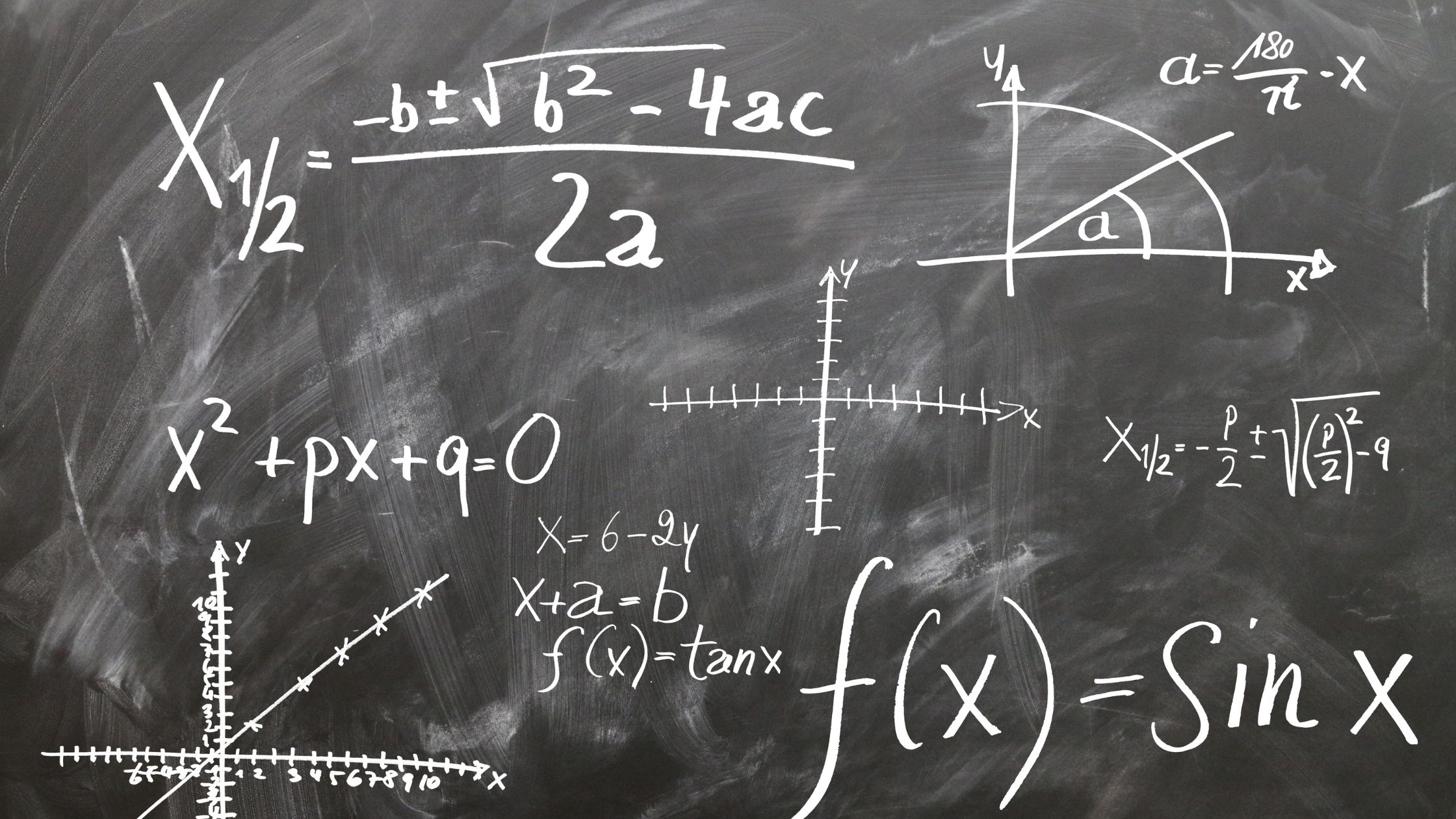Aventurați-vă în domeniul Excel maiestrie cu primele 15 formule și funcții pe care ar trebui să le aveți în trusa dvs. de instrumente. De la LOOKUP la PIVOT TABLE, aceste instrumente dețin cheia pentru eficientizarea analizei datelor și îmbunătățirea abilităților de calcul.
Rămâneți la curent pentru a descoperi secretele din spatele acestor elemente esențiale Excel și pentru a vă ridica eficiența la noi culmi.
CĂUTARE
Dacă trebuie să căutați date specifice într-un tabel sau într-un interval, CĂUTARE V este o funcție Excel puternică care vă poate ajuta eficient. Această funcție vă permite să căutați o valoare în coloana din stânga a unui tabel și să returnați o valoare pe același rând dintr-o coloană specificată. Pentru a utiliza VLOOKUP, furnizați funcției valoarea de căutat, intervalul în care să căutați, numărul coloanei din intervalul care conține valoarea de ieșire și dacă doriți o potrivire exactă sau aproximativă.
Când utilizați CĂUTARE V, asigurați-vă că coloana din stânga a tabelului sau a intervalului în care căutați conține valorile pe care doriți să le potriviți. Această funcție este utilă pentru sarcini precum preluarea prețurilor produselor, găsirea notelor studenților sau preluarea informațiilor despre angajați dintr-o bază de date. Prin stăpânirea VLOOKUP, vă puteți eficientiza sarcinile de analiză a datelor și puteți economisi timp prețios în Excel.
ÎNLĂNŢUI
Pentru a vă îmbunătăți și mai mult abilitățile Excel, acum să explorăm funcționalitatea CONCATENATE. Această funcție vă permite să combinați sau să uniți conținutul a două sau mai multe celule într-o singură celulă. Iată cum puteți profita la maximum de CONCATENATE:
- Îmbinare text: Concatenare este perfectă pentru îmbinarea textului din diferite celule într-una singură. De exemplu, dacă aveți prenume într-o celulă și nume de familie în alta, puteți utiliza CONCATENATE pentru a le combina într-un nume complet.
- Inserați delimitatori: De asemenea, puteți adăuga separatori sau delimitatori atunci când combinați text folosind CONCATENARE. Acest lucru este util atunci când doriți să separați textul îmbinat cu virgule, cratime sau orice alt caracter.
- Combinați text cu formule: CONCATENATE poate fi utilizat împreună cu alte formule Excel. Acest lucru vă permite să creați șiruri de text dinamice care se actualizează automat pe baza modificărilor din datele de bază.
COUNTIF
Descoperiți cum funcția COUNTIF în Excel simplifică sarcina de numărare a criteriilor specifice într-un interval de celule. Indiferent dacă trebuie să numărați de câte ori apare o anumită valoare sau să numărați intrările care îndeplinesc anumite condiții, COUNTIF este formula dvs. de bază. Utilizând COUNTIF, puteți specifica intervalul care trebuie evaluat și criteriile care trebuie îndeplinite, făcând procesul de numărare eficient și precis.
Pentru a utiliza COUNTIF, începeți prin a selecta intervalul de celule în care doriți să aplicați criteriile. Apoi, definiți criteriul sau condiția pe care ar trebui să o caute Excel în intervalul selectat. Acest criteriu poate fi o anumită valoare, expresie sau referință de celulă. Excel va număra apoi numărul de celule care îndeplinesc criteriile specificate în intervalul ales, oferindu-vă un rezultat rapid și precis.
Cu COUNTIF, vă puteți eficientiza sarcinile de analiză a datelor numărând fără efort aparițiile pe baza condițiilor definite, economisind timp și efort în Excel.
IN MEDIE
După ce stăpâniți funcția COUNTIF pentru contorizarea anumitor criterii în Excel, acum puteți utiliza funcția MEDIE pentru a calcula eficient valoarea medie a unei game de numere. Iată cum puteți profita la maximum de această funcție puternică:
- Calcul simplu: Cu funcția MEDIE, puteți găsi cu ușurință media unei serii de numere. Pur și simplu introduceți „=AVERAGE(” urmat de intervalul de celule sau numere pentru care doriți să calculați media și închideți parantezele. De exemplu, „=AVERAGE(A1:A10)” vă va oferi media numerelor din celule A1 la A10.
- Manevrarea golurilor: Funcția AVERAGE gestionează automat celulele goale sau celulele cu text, asigurându-se că numai valorile numerice sunt luate în considerare în calcul. Acest lucru simplifică procesul și reduce șansele de erori în mediile dvs.
- Actualizare dinamică: Dacă valorile din intervalul dvs. se modifică, funcția MEDIE actualizează automat media, economisind timp și asigurându-vă că calculele sunt întotdeauna exacte.
INDEX
Când lucrați în Excel, puteți prelua în mod eficient date dintr-o anumită poziție dintr-un interval folosind funcția INDEX. Această funcție puternică vă permite să selectați o valoare dintr-un tabel pe baza numărului rândului și coloanei acestuia. Folosind INDEX, puteți prelua în mod dinamic datele fără a fi nevoie să le căutați manual.
Pentru a utiliza funcția INDEX, trebuie să furnizați matricea (gama de celule pe care doriți să le căutați) și numerele rândurilor și coloanelor pentru a specifica locația exactă a datelor pe care doriți să le preluați. De exemplu, „=INDEX(A1:C3,2,3)” ar returna valoarea în al doilea rând și a treia coloană a intervalului A1:C3.
INDEX este deosebit de util atunci când aveți un set de date mare și trebuie să accesați rapid informații specifice, fără a defila printre rânduri și coloane. Simplifică sarcinile de recuperare a datelor și îmbunătățește eficiența fluxului de lucru Excel. Stăpânirea funcției INDEX vă poate crește semnificativ productivitatea atunci când lucrați cu foi de calcul Excel.
De asemenea, se va citi: Ce este Array în Excel?
MECI
Pentru a găsi eficient poziția unei anumite valori într-un interval în Excel, puteți utiliza funcția MATCH. Această funcție puternică vă ajută să localizați poziția relativă a unui articol într-un interval, făcându-l extrem de util pentru diverse sarcini, cum ar fi sortarea și filtrarea datelor.
Iată trei puncte cheie de reținut despre funcția MATCH:
- Sintaxă: Sintaxa funcției MATCH este simplă. Necesită trei argumente principale: valoarea de căutare (ceea ce căutați), matricea de căutare (unde căutați) și tipul de potrivire (potrivire exactă, mai mică decât sau mai mare decât).
- Valori returnate: MATCH returnează poziția relativă a valorii de căutare în cadrul matricei de căutare. Poate fi setat să returneze o potrivire exactă sau poziția celei mai apropiate valori care este mai mică sau mai mare decât valoarea de căutare.
- Eroare de manipulare: Când valoarea de căutare nu este găsită în matricea de căutare, MATCH returnează o eroare #N/A. Puteți utiliza funcții precum IFERROR pentru a gestiona erorile și pentru a afișa mesaje personalizate.
SUMIF
Puteți aplica funcția SUMIF în Excel pentru a calcula totalul pe baza unor criterii specifice dintr-un interval, bazându-vă pe cunoștințele dvs. despre capacitatea funcției MATCH de a găsi poziții în seturi de date. SUMIF este o formulă puternică care vă ajută să însumați valori pe baza unei anumite condiții. Sintaxa lui SUMIF este simplă: `=SUMIF(interval, criterii, [sum_range])`. Iată o defalcare a parametrilor:
| Parametru | Descriere |
|---|---|
| gamă | Gama de celule care trebuie evaluată pe baza criteriilor. |
| Criteriile de | Condiția care determină ce celule să se adauge. |
| interval_sum | *(Opțional)* Celulele reale de însumat dacă diferă de interval.
DACA EROARE
Când întâmpinați erori în formulele dvs. Excel, este esențial să știți cum să le gestionați eficient.
IFERROR oferă o modalitate simplă de a gestiona erorile, permițându-vă să specificați o valoare sau o acțiune dacă apare o eroare într-o formulă.
Înțelegerea sintaxei și a funcționalității IFERROR vă poate îmbunătăți considerabil competența Excel.
Strategia de tratare a erorilor
Implementați funcția IFERROR în Excel pentru a gestiona și gestiona eficient erorile din formulele dvs. Este un instrument puternic care vă permite să controlați modul în care erorile sunt afișate sau tratate în foaia de calcul. Iată trei motive cheie pentru care utilizarea IFERROR vă poate îmbunătăți considerabil experiența Excel:
- Preveniți mesajele de eroare: IFERROR ajută la evitarea mesajelor de eroare inestetice care vă pot aglomera foaia de calcul și pot deruta utilizatorii.
- Îmbunătățiți lizibilitatea: Folosind IFERROR, puteți înlocui valorile de eroare cu mesaje personalizate sau celule goale, făcând datele dvs. mai lizibile și mai ușor de utilizat.
- Izolarea erorilor: Cu IFERROR, puteți izola anumite formule care ar putea cauza erori, facilitând depanarea și depanarea foilor Excel.
Explicația sintaxei funcției
Înțelegerea sintaxei funcției IFERROR în Excel este esențială pentru gestionarea eficientă a erorilor din formulele dvs. Funcția IFERROR vă permite să detectați și să gestionați erorile care pot apărea în calculele dvs.
Structura de bază a funcției IFERROR este simplă:
=IFEROARE(valoare, valoare_dacă_eroare).
Argumentul „valoare” este expresia pe care doriți să o evaluați, iar „value_if_error” este ceea ce va fi returnat dacă se întâlnește o eroare în primul argument. De exemplu, puteți utiliza IFERROR pentru a afișa un mesaj personalizat sau o anumită valoare atunci când o formulă returnează o eroare.
Stăpânirea funcției IFERROR vă va ajuta să creați foi de calcul mai robuste și mai ușor de utilizat, gestionând erorile cu grație.
MASĂ ROTATIVĂ
Pentru a analiza și a rezuma eficient cantități mari de date, tabelele pivot sunt un instrument esențial în Excel. Cu tabelele pivot, puteți manipula și reorganiza cu ușurință datele pentru a obține informații valoroase. Iată trei motive cheie pentru care tabelele pivot schimbă jocul pentru analiza datelor:
- Simplificați datele complexe: Tabelele pivot vă permit să rezumați și să analizați rapid seturi mari de date prin organizarea informațiilor într-un format mai ușor de gestionat. Puteți grupa date, puteți aplica filtre și puteți efectua calcule fără a modifica setul de date original.
- Analiza dinamica: Unul dintre avantajele semnificative ale tabelelor pivot este natura lor dinamică. Puteți rearanja cu ușurință rândurile și coloanele, puteți modifica funcția de rezumat sau puteți adăuga date noi pentru a vedea actualizări instantanee în analiză.
- Vizualizați tendințele: Tabelele pivot vă permit să creați reprezentări vizuale ale datelor dvs. prin diagrame și grafice. Această vizualizare vă ajută să identificați modele, tendințe și valori aberante mai eficient decât scanarea prin rânduri de date brute.
Concluzie
În concluzie, stăpânirea acestor top 15 formule și funcții Excel vă poate îmbunătăți considerabil abilitățile și eficiența de analiză a datelor.
De la VLOOKUP la CONCATENATE, COUNTIF la PIVOT TABLE, știind cum să utilizați aceste instrumente vă poate face munca mai ușoară și mai productivă.
Așa că continuați să exersați și să încorporați aceste formule în fluxul dvs. de lucru Excel pentru a excela în dvs management de date sarcini.